
핸드폰에 블루투스 키보드 연결해서 쓰면서 삶의 질이 급상승한 것 같습니다. 저는 블루투스 키보드가 여러 개가 있는데, 그 중에서도 가장 잘 쓰고 있는 게 한성 컴퓨터의 BK300이라는 블루투스 키보드거든요. 그런데 가끔 핸드폰에서도 연결해서 쓰고 갤럭시 탭에서도 연결해서 쓰고 하다보니, 가끔 블루투스 연결이 끊길 때가 있더라구요. 오늘은 블루투스 키보드 페어링하는 방법을 정리했습니다.
목차

1. 짧게 누르면 아무리 눌러도 안된다.
저는 맨 처음에 그냥 뭐 F10, F11, F12 이렇게 여러 번 반복해서 누르다 보면 언젠가는 연결되겠지 했는데 5분 동안 해도 연결이 안 되더라고요. 그래서 결국 구입했던 상품페이지까지 찾아가서 확인을 할 수 있었는데요. 확인해보니 짧게 여러번 누르면 아무리 눌러도 페어링이 되지 않는 방식이였습니다.



2. 블루투스 키보드 연결방법
핸드폰이랑 bk300 블루투스 키보드를 연결하는 방법을 알아보겠습니다.
✔ 일단 BK300 블루투스 키보드의 전원 버튼을 켜주시구요. (키보드 사이드에 온 오프 버튼 보이실 거예요.)
✔ 핸드폰의 블루투스 기능도 켜줍니다.
✔ F10 버튼을 3초 정도 길게 누릅니다. (여러번 반복해서 누르는 게 x)
✔ F10 버튼을 3초간 길게 누르면 표시등이 깜빡깜빡 하는 걸 확인합니다.
✔ 핸드폰 블루투스에 접속하면 “BT3.0 Keyboard 기기를 등록할까요?” 라고 뜨면 '등록'을 누릅니다.
✔ 블루투스 키보드 페어링 완료


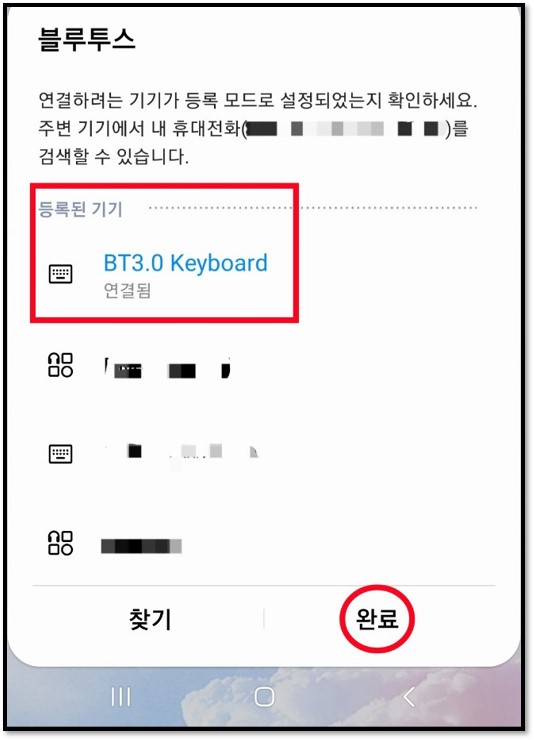
3. 최대 3대의 기기에 연결 가능
BK300 키보드는 최대 3대의 기기에 연결을 하실 수가 있어요. PC나 스마트폰, 태블릿 이렇게 최대 3대의 블루투스 기기를 동시에 연결을 하실 수 있는데요. 블루투스 연결하는 방법은 다 똑같은데 F11이나 F12키에 추가로 장치를 등록하셔야 합니다.
만약에 내가 핸드폰에다가 F10을 눌러 가지고 등록을 했다면 내가 사용하고 있는 다른 태블릿에다가는 F10이 아닌 F11번을 꾹 3초 정도 눌러서 이 키보드를 등록 할 수 있는 거거든요. 그런 식으로 총 3대 등록이 가능한데 아무튼 중요한 점은 F10이나 F11이나 F12나 ‘3초간 길게’ 눌러야 된다는 거예요. 키보드 불빛이 깜빡깜빡했다면 연결이 잘 되고 있는 겁니다.


4. 가성비 좋고 키감 괜찮다.
한성BK300은 가성비가 뛰어난 제품이고 키감도 괜찮습니다.(가격 2만원대) 건전지는 A3 건전지 두 개인데 지금 3년 째 잘 쓰고 있어요. 색상도 다양하게 있으니까 블루투스 키보드를 고려하시는 분들은 BK300도 생각을 한번 해보시면 좋으실 것 같아요.
제가 접이식 키보드도 있긴 한데 접이식 키보드는 가볍고 휴대가 편한 장점이 있는 반면에 이게 평평한 바닥 처럼 수평이 잘 맞는 곳에서 사용을 해야 되더라고요. 안 그러면은 타자칠 때 '달그닥달그닥' 거리는 소리가 들려서 타자칠 때 거슬리고 키감이 좀 별로입니다. BK300은 무게도 가벼운 편이고 일체형으로 되어 있어서 타자 칠 때 흔들림이 없고 안정적인 편입니다.
제구 구매한 곳에서는 키스킨을 포함하여 내일 받아볼 수 있는 상품이 약2만4천원인데요. 직접 검색해서 알아보셔도 되지만, 빠른 구매를 원하시는 분들은 아래에서 바로 둘러보시기 바랍니다.
5. PC카톡 부럽지 않다.
그냥 집에서 핸드폰으로 뭐 블로그 하거나 리뷰 쓰거나 간단하게 텍스트 치는 작업을 할 때는 진짜 블루투스 키보드만큼 편한 게 없는 거 같아요. 저는 가끔 PC 카톡처럼 그냥 핸드폰으로 카카오톡 할 때도 블루투스 키보드 쓸 때가 있는데 타자도 빨리 칠 수 있고 손가락도 되게 편하더라구요. 회사 직원은 가끔 블루투스 키보드 가져와서 거래처랑 문자할 때 쓰기도 하던데 옆에서 흘깃하고 보면 PC카톡으로 수다 떨 때가 더 많은 듯합니다..ㅎㅎ
맺음말 ____________________________
여기까지 BK300 블루투스 키보드 연결하는 방법과 함께 추천 이유도 정리해보았습니다. 개인적으로 너무 잘 쓰고 있는 키보드라서 친구들한테 다 추천하고 다니는데 다들 만족하여 잘 쓰고 있어요. 페어링하는 방법의 핵심은 3초간 꾹 누르는 거였습니다. 이상 글 마치겠습니다!

읽어주셔서 감사합니다. ❁´◡`❁________